动画渲染
兼容90%CG软件,渲染提速400倍
注册免费领云渲染券,首充50送40,满1万享永久5折
Renderbus瑞云渲染兼容市面90%主流CG软件及插件,动画云渲染提速上百倍!

大家好,今天瑞云渲染小编给大家带来的分享是平面设计师 Arnoldo Atencio Vazquez 对龙珠里面角色 Vegeta 的 3D 模型制作过程,解释了皮肤创建的工作流程并详细说明了如何设置表情。

人物简介
Arnoldo Atencio Vazquez 专攻 3D 建模和艺术,小镇出身,一路追寻自己的梦想,获得了学位并在一家顶级广告公司工作。受迪士尼的启发,Arnoldo 掌握了各种 3D 工具,包括 Reallusion 软件。
他的作品范围广泛,涵盖定制颌面假肢、虚拟和增强现实体验以及独立游戏开发。Arnoldo 的热情和奉献精神使他成为 3D 艺术行业的创新力量,不断突破创意界限,在技艺上精益求精。

收集参考资料
在开始之前,我建议收集原始角色在不同情绪或情况下的参考图像。这样,我们就可以理解每个相关的肌肉细节,以制作其表情。

使用 Character Creator
我开始使用风格化的CC 基础角色Eddy,删除多余的元素,只留下身体。
为了进一步定制 Eddy 的基础模型,使用了一些CC 变形滑块来实现最终外观。为了推动动漫风格,我还矫正了牙齿。完成后,我初始化了Face Tools 插件,保留了默认设置,然后将他发送到Character Creator。

导出后,我们可以在“Subtools”面板中找到构成角色的所有部分,包括头部、身体、舌头、眼睛和牙齿。
头部基础雕刻及眼部设定
Face Tools 插件提供6 个细分级别,我会选择最低级别进行头部基础雕刻。该插件还提供了可视化每个肌肉部分边界的选项,我们可以照顾每个部分的边界,并根据我们角色的风格正确地操纵拓扑。
例如,贝吉塔的眼睛呈非常特殊的三角形,借助“范围”可视化工具,我可以看到眼睛的起点和终点,以及眼睛的上部和下部,从而保持良好的参考点以实现正确的表情。我现在在头部前面放置一个平面,并插入带有角色面部的纹理,以精确匹配其比例。从内容管理器中,我们将把眼睛换成更符合他风格的眼睛。

聚漆
由于贝吉塔是动漫风格的角色,所以我更喜欢在雕刻表情细节之前先涂上多边形颜料;因为这有助于我形象化地看到接下来的修改。
单击“漫反射”按钮显示漫反射贴图。要开始绘画,我需要将现有纹理转换为多边形绘制。然后激活“绘制”面板中的“MRGB 通道”按钮,最后按下“从纹理绘制多边形绘制”按钮。之后,我们可以关闭“漫反射”选项并开始绘制 Vegeta。

我利用了 Eddy 上现有的纹理,因为它们已经适合我们想要的风格化效果。然后,我在脸部的各个区域(如眼睛、眉毛、耳朵、鼻子和头皮)绘制皮肤细节,以使其与 Vegeta 相似。
绘制完角色后,我再次点击“更新到角色创建器”,这次确保在导出弹出窗口中选择了“Polypaint-Diffuse”选项。现在,在“Go-Z”弹出窗口中,可以看到将头部颜色应用于身体的选项。在颜色更新中,可以看到我们添加到头部的颜色自动与身体的颜色相匹配。
皮肤细节
现在我们已经准备好了良好的基础并进行了绘制,是时候为角色的皮肤添加最小的细节了。首先,我们需要将模型的细分设置得更高,在本例中,我们有 6 个级别,因此我们将其设置为最大值 6,以获得更明确的网格。
然后,激活“细节层”按钮以可视化皮肤细节;要开始编辑,请按“图层”面板中的“记录”按钮。这将使我们能够记录在皮肤上雕刻时制作的所有细节,并且在导出到CC4时,它将被“烘焙”到法线贴图上。

现在,我开始使用噪点为表面的某些部分添加一些基本皮肤细节。我们还可以利用ZBrush中的特定预设画笔来创建更精细的细节。
当我们完成细节后,我们通过按“更新到角色创建器”按钮进行更新。这次,我们只需要在弹出窗口中选择“细节-正常”选项。
如大家所见,法线贴图现在比以前拥有更多的细节;而且我们的模型看起来也更好了。
配饰
在进入下一阶段之前,让我快速向大家展示一下我在头发、衣服、手套和靴子等配饰方面的进展。这有助于让角色更接近原始概念。

自定义表达式
在这一部分中,我将确保表情符合每个面部部分的拓扑结构并进行优化。在面部工具的“表情”面板中,有一个包含 13 组面部表情的列表,我们可以使用这些表情来实现角色的原始外观。我们可以注意到这些表情中的每一个都与CC4面部编辑器的每个肌肉群相对应。
如果我们想修改这些表达式,我们可以停用“细节层”选项来隐藏我们之前处理的细节并返回到最低细分级别。
按下眼睛、牙齿和舌头的更新按钮,这些对象就会随着表情自动更新和修改。

我将首先研究“下巴张开”的变形,因为这是整个龙珠 Z 系列中最常用的表情之一;特别是在战斗场景中。
在雕刻和修改表情时,重要的是要同时考虑所有三个轴。通过考虑模型的 X、Y 和 Z 轴,而不是从一个固定的视角进行工作。因此,我们不会被误导,只用二维的视角来思考 2D 动漫角色。
使用“ Polygroups ”视图并隔离插件提供的每个组。这样,编辑表情重叠的部分会更加舒适和容易。在调整这个表情时,我还调整了牙齿和舌头以与表情对齐。

自定义表情 – 面部表情和眉毛
当我们继续导出到CC4时,选择“更新表情/皱纹”选项和“表情变形”。然后,选择我们创建的表情 — 在本例中为“张开下巴”表情。在 CC4 中更新角色后,打开“编辑面部”菜单以查看对角色面部自定义表情所做的更改。

现在,让我们继续处理脸部最能代表贝吉塔的部分之一,那就是他的眉毛。如您所见,无论他的心情如何,这个角色总是皱着眉头。在“Face Tools”表情面板中选择“Brows Drop”表情。重复与上一个表情相同的过程,并在导出面板中使用相同的参数更新到CC4;只是我们将当前表情更改为“Brows Drop”。
产生皱纹
现在,让我们看看如何调整表情中的皱纹。首先,我们将细分级别调整到最高,在本例中,我们有 6 个。请注意,当我们将其中一个表情设置为激活时,皱纹是可见的。完成后,我们开始向表情添加更多细节,希望使表情更接近参考图像。
我们还将使用此过程用 polypaint 标记表情线,并像我们之前所做的那样将纹理转换为 polypaint 并添加它们。

在制作这个表情时,我添加了 Vegeta 皱眉时眉毛上方出现的静脉。为了导出到 CC4,我激活了表情变形选项“皱纹-正常”以在法线贴图中包括细节,以及“皱纹-漫反射”,以便在使用表情时,线条被大量标记,从而对角色所传达的内容产生更大的影响。
现在我们可以看到眉毛中央的表情线是如何标记的。这样,我们可以尝试每种表情,以达到理想的效果。

以上,就是我的全部分享,感谢大家的支持喜欢!

关于渲染农场的十大常见问题
2021-10-20

新手指南:易上手的高铁站渲染软件推荐
2025-09-29

3ds Max云渲染:瑞云渲染农场赋能高效创作,解锁专业级渲染新体验
2025-09-22
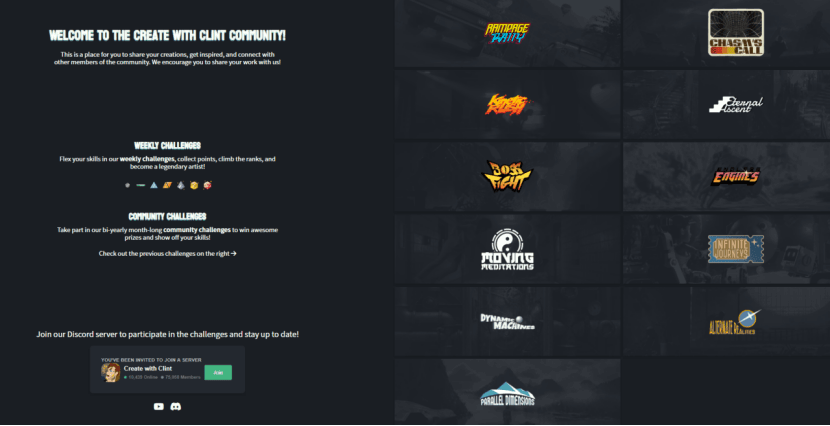
从新手到大师都在冲!这场世界规模最大3d渲染挑战赛,你知道吗?
2025-08-25
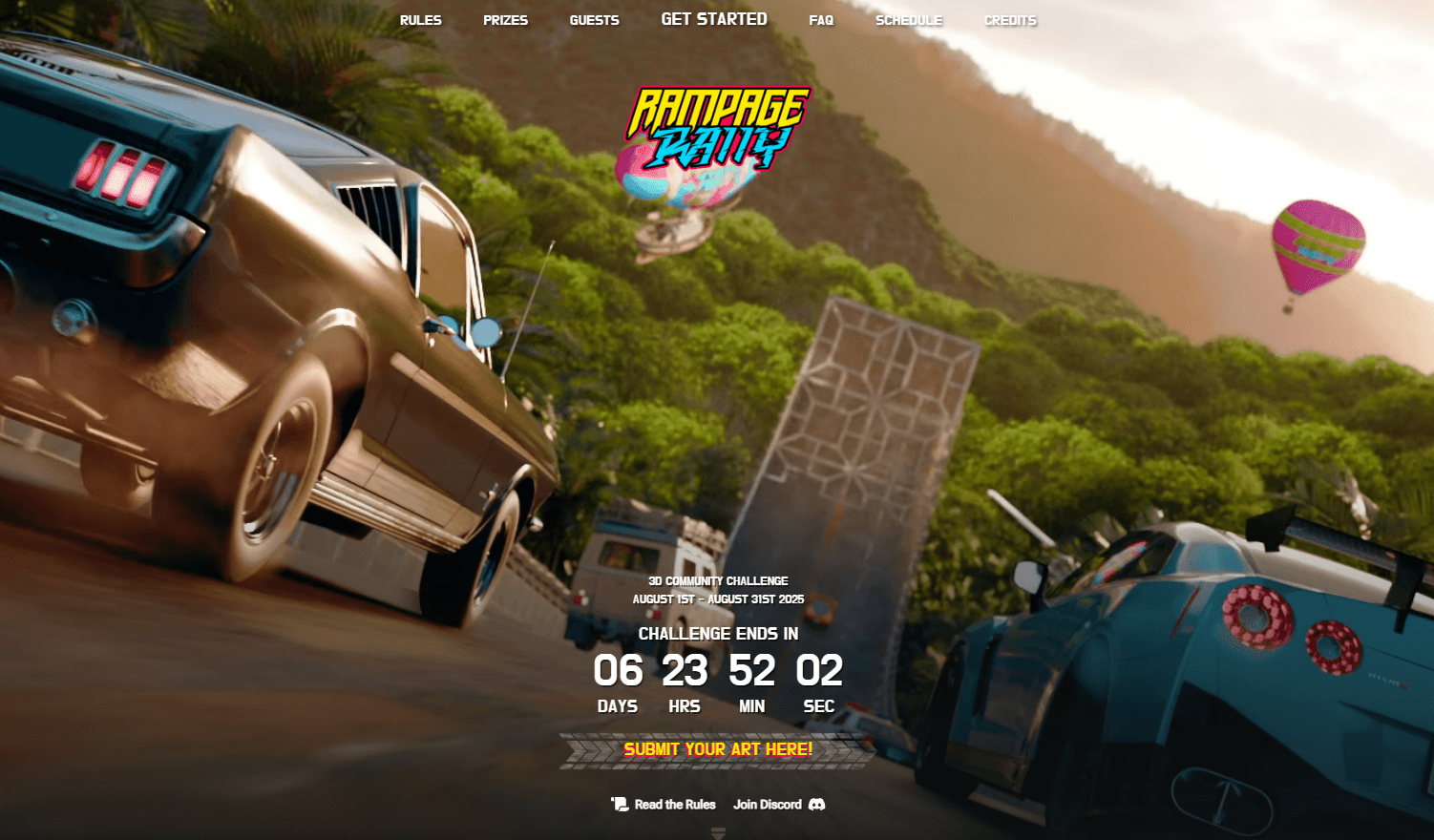
2025 第11届世界渲染大赛 “极限狂飙” 参赛指南:从创作到提交的完整流程
2025-08-25

世界渲染大赛奖金大公开!第十一届参赛者能拿多少?
2025-08-22
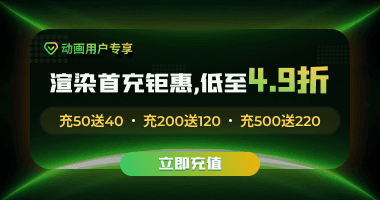
渲染农场100问|渲染时开启景深后,画面模糊过度或焦点不清晰怎么调参数?
2025-12-30
渲染农场100问|渲染光子图怎么设置,才能提高动画渲染的效率和一致性?
2025-12-30
渲染农场100问|渲染抗锯齿过滤器类型怎么选,不同场景适配指南
2025-12-30
渲染农场100问|渲染玻璃、金属效果差?反射折射深度的专业设置方案
2025-12-30
渲染农场100问|渲染输出的动画文件无法正常播放,提示格式不支持怎么办?
2025-12-30
2025-12-30
渲染农场100问|渲染静态图景深不自然?焦点模糊过渡生硬的专业调节方案
2025-12-30
3D渲染100问|渲染毛发(如角色头发、动物皮毛)时,毛发杂乱、渲染慢怎么设置?
2025-12-23